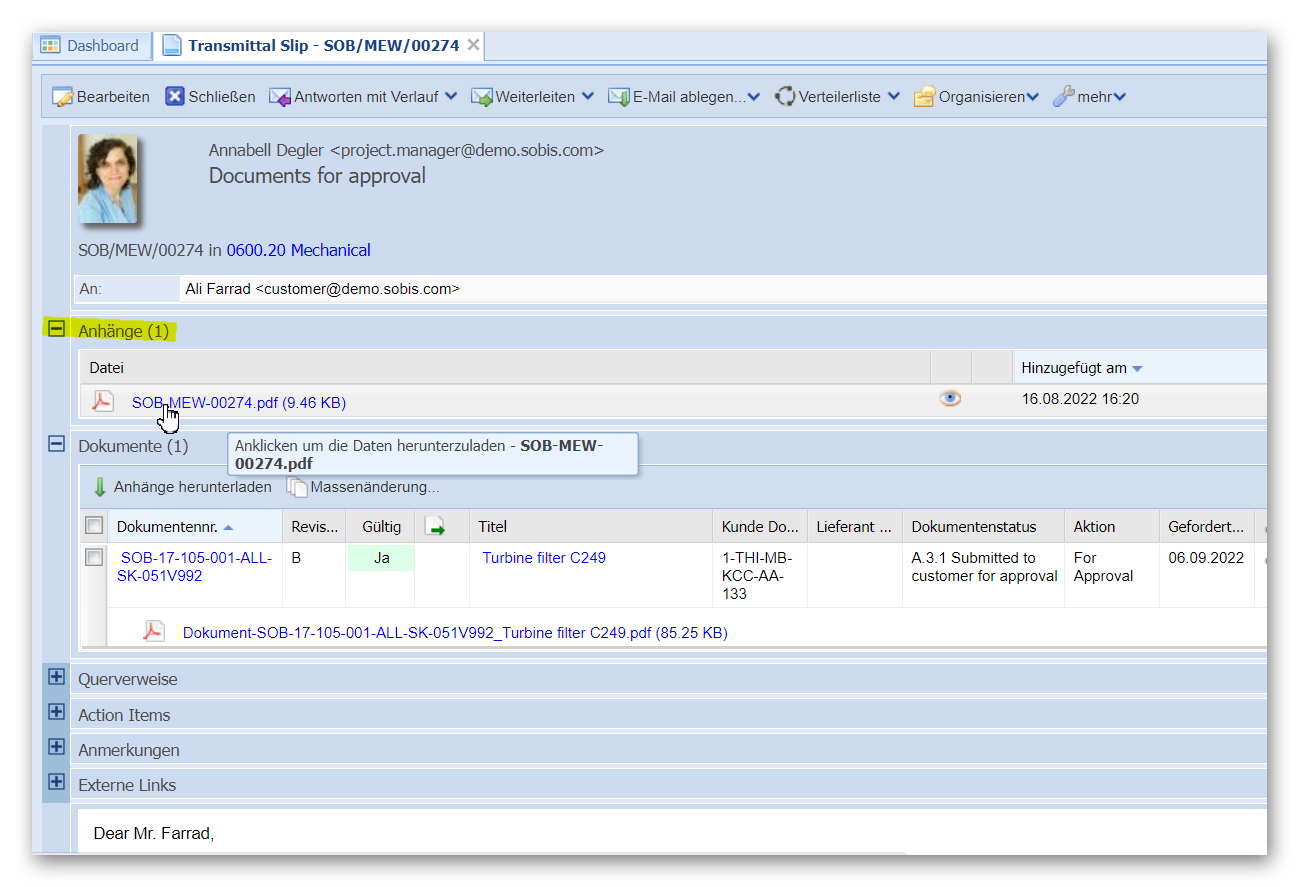Allgemein
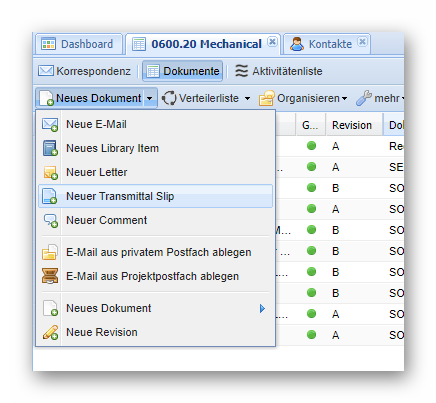 Um neue Dokumente oder neue Revisionen an Ihre Kunden, Lieferanten, Partner oder Mitarbeiter zu verteilen, bietet PIRS eine spezielle Form des Korrespondenzdokuments an, den sogenannten Transmittal Slip.
Um neue Dokumente oder neue Revisionen an Ihre Kunden, Lieferanten, Partner oder Mitarbeiter zu verteilen, bietet PIRS eine spezielle Form des Korrespondenzdokuments an, den sogenannten Transmittal Slip.
Ein Transmittal Slip bietet Ihnen viele dokumentenspezifische Funktionen, mit denen Sie Dokumente in Zusammenarbeit mit Ihrem Team während des gesamten Projektverlaufs besser pflegen, überwachen und bearbeiten können.
TS erstellen
-
nutzen Sie die Aktion "Neuer Transmittal Slip", die in der Aktionsleiste innerhalb der Ansicht angeboten wird
-
nutzen Sie die Aktion "Neuer Transmittal Slip", die innerhalb des Dokuments in der Aktionsleiste gelistet ist
-
oder erstellen Sie ein TS mittels Vorlage entweder aus einer Ansicht oder direkt aus dem Dokument heraus
Option 1
Markieren Sie zunächst die Dokumente, die Sie versenden möchten und klicken Sie dann auf die Option "Neuer Transmittal Slip", die Ihnen angezeigt wird, sobald Sie auf die Pfeilspitze in der Ecke der Schaltfläche "Neues Dokument" klicken. Vergleichen Sie mit dem Screenshot rechts.
Option 2
Öffnen Sie die Optionen der Schaltfläche "Neue Korrespondenz" innerhalb des Dokuments, das Sie versenden möchten und wählen Sie "Neuer Transmittal Slip" aus.
Vergleichen Sie mit folgendem Screenshot.
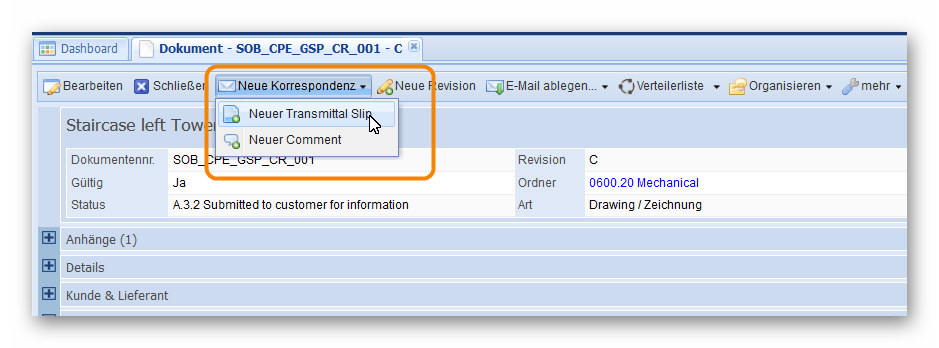
Bitte beachten Sie, dass diese Option nur für Dokumente angeboten wird, die im Lesemodus geöffnet sind.
Option 3
Falls für Ihr Projekt bzw Unternehmen hinterlegt, können Sie auch Transmittal auf Basis von Firmen-/Projektvorlagen erstellen. Der Vorteil hierbei ist, dass viele Felder bereits ausgefüllt und Werte gesetzt sind.
Um zu erfahren, wie sie Transmittals anhand von Vorlagen erstellen, lesen Sie bitte das Kapitel Vordefinierte Dokumentenaktionen.
Dokumente innerhalb von TS anpassen
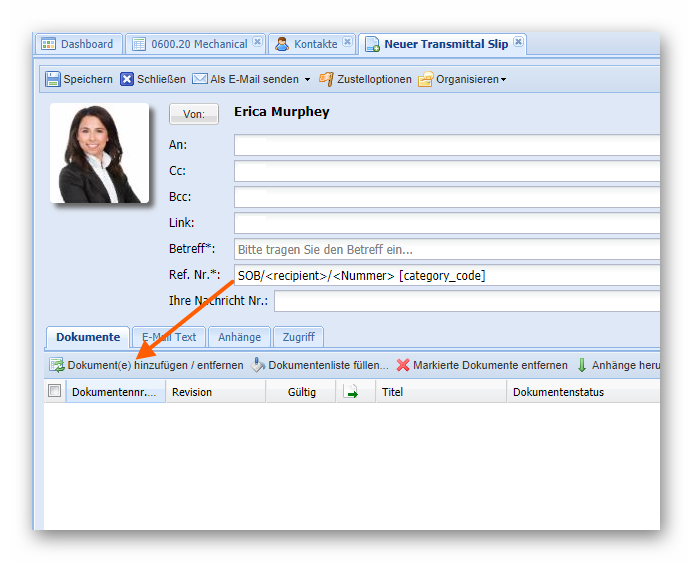
Ein neuer Transmittal Slip, der den gleichen Layoutprinzipien folgt wie die oben beschriebenen Korrespondenzdateien, wird in einem neuen Reiter von PIRS geöffnet.
Wie das Bild zeigt, sind die zuvor ausgewählten Dokumente bereits an die neue Korrespondenzdatei angehängt. Falls Sie es versäumt haben, alle Dokumente auszuwählen, die Sie mit diesem Transmittal Slip versenden möchten, können Sie die Dokumentenliste in einem separaten Auswahlfenster anpassen, das sich öffnet, sobald Sie auf "Dokument(e) hinzufügen / entfernen" klicken.
Wie im folgenden Screenshot dargestellt, können Sie im Dokumentenauswahlfenster Ihre angehängten Dokumente an Ihre Bedürfnisse anpassen. Sie können Dateien entweder per Drag & Drop von einem Fenster in das andere verschieben oder in einem Fenster markieren und dann mit den Pfeilen zwischen den beiden Fenstern in das andere übertragen.
Um die richtigen Dateien zu suchen, können Sie auch Filter verwenden, die in diesem Auswahlfenster wie in allen anderen Ansichten zur Verfügung stehen. Nachdem Sie genau die Dokumente ausgewählt haben, die Sie übertragen möchten, klicken Sie auf "Aktualisieren". Die neu hinzugefügten Dateien werden im Dokumentenbereich eingefügt.
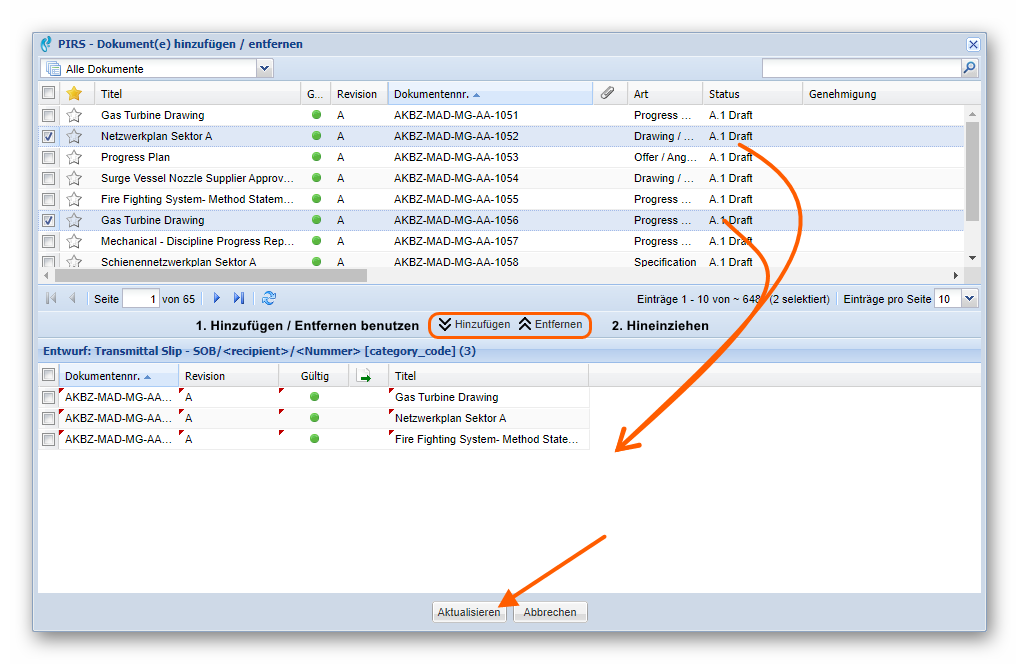
Zusätzliche Dokumentinformationen und Dateien auswählen
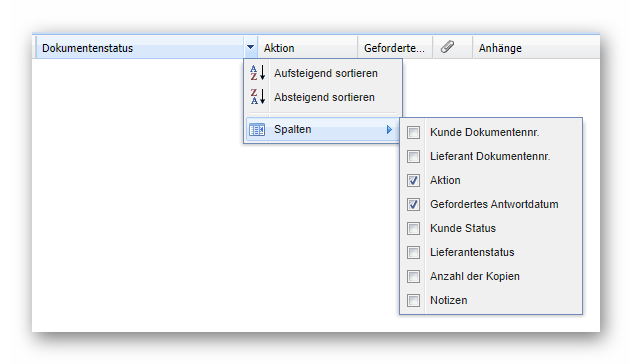
Neben den Spalten "Dokumentnummer", "Revision", "Gültig" und "Titel" gibt es standardmäßig vier weitere Spalten in der Tabelle der Reiter "Dokument(e)". Diese sind "Dokumentenstatus", "Aktion", "Gefordertes Antwortdatum" und "Anhänge". Darüber hinaus haben Sie die Möglichkeit, weitere Spalten hinzuzufügen, die für Sie wichtig sein könnten (vgl. Screenshot).
Die zusätzlichen Spalten stimmen mit den Feldwerten in den verknüpften Dokumenten überein und werden automatisch an die neuen Werte angepasst sobald Sie das Transmittal Slip versenden.
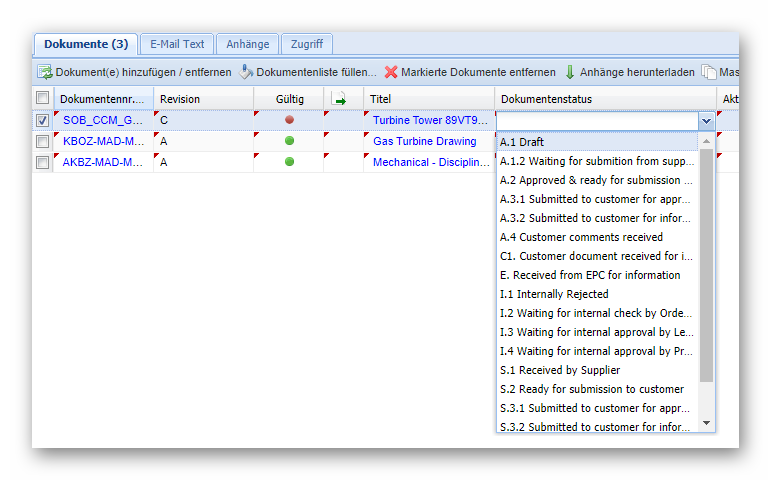
|
Files attached to PIRS documents Bitte beachten Sie, dass standardmäßig keines der in einem PIRS-Dokument gespeicherten Anhänge mitversendet wird. Die Dateien, die Sie verschicken möchten müssen manuell ausgewählt werden. Dies ist besonders nützlich, wenn Sie in der Regel nicht alle angehängten Dateien eines Dokuments versenden möchten, z.B. wenn Sie standardmäßig eine technische Zeichnung als PDF- und CAD-Datei speichern, aber nur PDF-Dateien an den Kunden versenden möchten. Diese Funktion gewährleistet, dass Sie persönlich genau die Anhänge auswählen, die den Empfänger erreichen sollen. (Vergleiche die folgenden beiden Screenshots.) 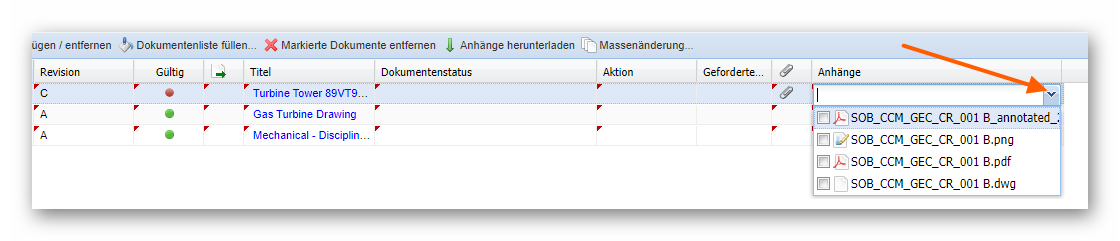
|
Falls Sie nicht mindestens eine Datei pro Dokument ausgewählt haben, stellt PIRS sicher, dass dies absichtlich geschehen ist. Eine kurze Meldung, in der Sie gefragt werden, ob Sie den Transmittal Slip senden möchten oder nicht, obwohl ein oder mehrere Dokumente ohne angehängte Dateien gesendet werden.
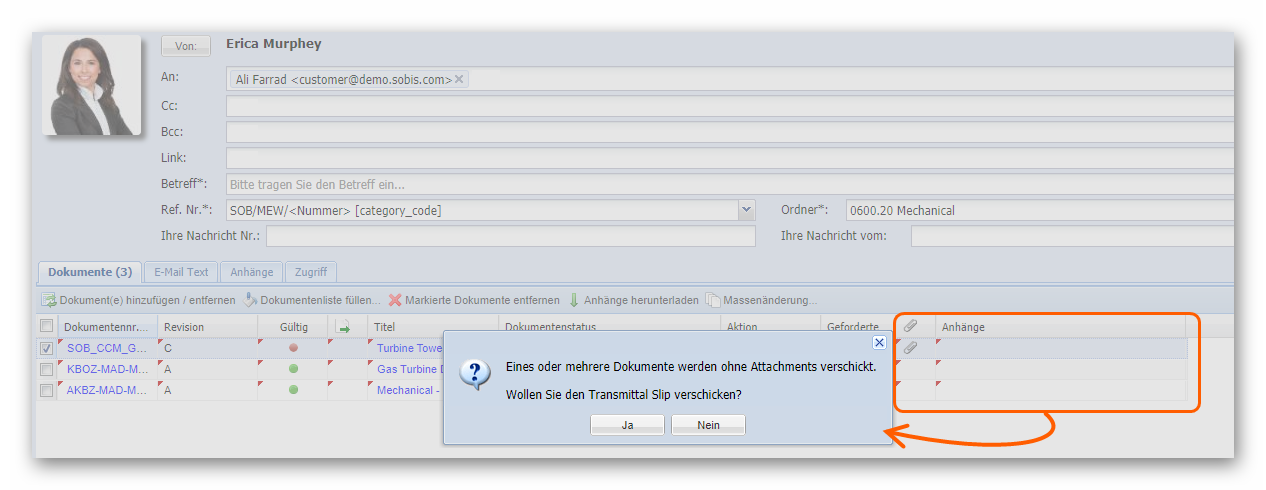
Wenn Sie zum TS zurückkehren und vor dem Senden zusätzliche Dateien auswählen möchten, klicken Sie auf "Nein".
Bearbeitung der Metadaten für alle Dokumente
PIRS bietet auch die Möglichkeit, Metainformationen für mehr als ein Dokument gleichzeitig einzugeben. Wählen Sie einfach alle Dokumente aus, die die gleichen Werte erhalten und klicken Sie dann auf die Aktion "Dokumentenliste füllen…". Es öffnet sich ein neues Popup-Fenster, in dem Sie wählen können, ob Sie verschiedene Dokumentwerte aktualisieren oder löschen möchten.
Sobald Sie auf die Schaltfläche "Werte setzen" klicken, werden alle neuen Informationen innerhalb des Transmittal Slips hinzugefügt. Nach dem Senden des Transmittal Slips werden die Werte ebenfalls in die entsprechenden PIRS-Dokumente eingefügt.
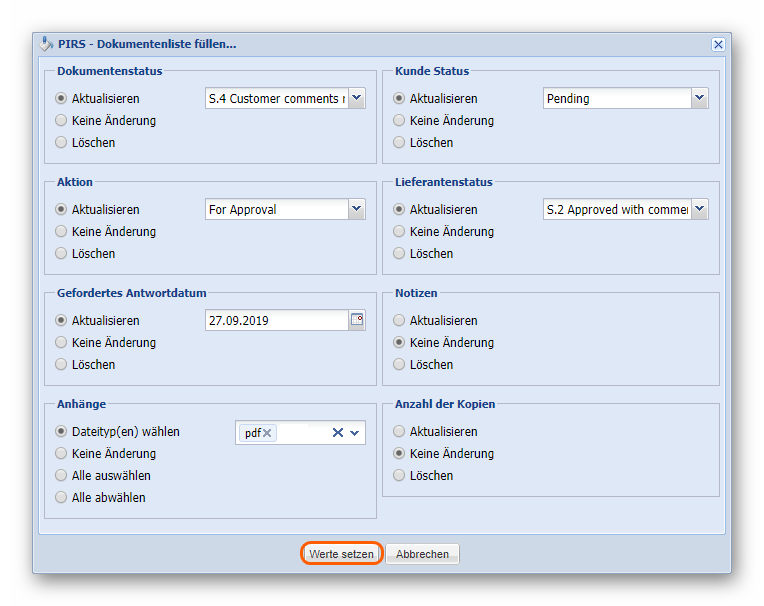
Anhänge herunterladen
Um alle oder bestimmte Dateien zu extrahieren, die an Dokumente angehängt sind, die mit einem Transmittal Slip gesendet haben, können Sie die Option "Anhänge herunterladen" verwenden. PIRS startet den Download als Zip-Datei. Um mehr über den Download des Anhangs zu erfahren, lesen Sie bitte das Kapitel Anhänge herunterladen.
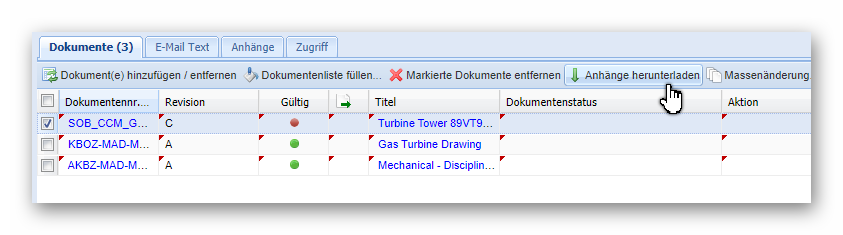
Massenänderung
Die Massenänderungsfunktion bietet Ihnen die Möglichkeit, Metainformationen wie z.B. Dokumentenstatus, Dokumentart, Verantwortlicher etc. aller aufgelisteten Dokumente in einem Schritt zu bearbeiten. Wählen Sie die entsprechenden Dokumente aus und starten Sie den Bearbeitungsprozess, indem Sie auf die Schaltfläche "Massenänderung" wie unten angegeben klicken. Weitere Informationen über den Prozess der Massenänderung finden Sie im Kapitel Massenänderung.
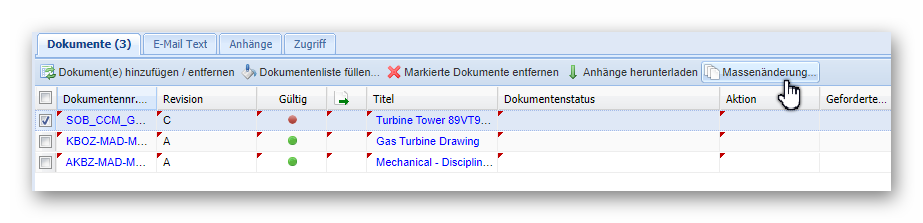
Die Reiter E-Mail Text, Anhänge und Zugriff
Die Reiter "E-Mail Text", "Anhänge" und "Zugriff" entsprechen den jeweiligen Feldern des regulären E-Mail-Dokuments. Jede Nachricht, die zusammen mit den ausgewählten Dokumenten übermittelt werden soll, muss in das Textfeld eingegeben werden. Wenn Sie weitere Anlagen einbinden möchten, die nicht in einem PIRS-Dokument gespeichert sind, können Sie diese im Reiter Anhänge hochladen. Alle Zugriffsrechte können im Reiter Zugriff angepasst und geändert werden.
Versandoptionen des Transmittal Slip
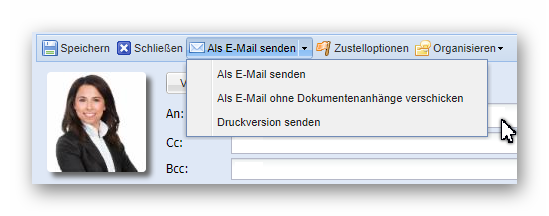 Als Versandoptionen bietet PIRS die Möglichkeit, zwischen E-Mail, Druckversion und E-Mail ohne Dokumentanhänge zu wählen.
In allen drei Fällen wird eine PDF-Datei mit allen eingegebenen Transmittal Slip Daten erstellt.
Wenn Sie den Transmittal Slip als E-Mail versenden möchten, wird die PDF-Datei zusammen mit einer Zip-Datei, die die ausgewählten Anhänge der enthaltenen Dokumente enthält, an die E-Mail angehängt.
Außerdem erscheint der eingegebene Text im Textkörper der E-Mail zusammen mit dem Inhalt der Dokumententabelle.
(Vergleiche mit dem Bild unten.)
Als Versandoptionen bietet PIRS die Möglichkeit, zwischen E-Mail, Druckversion und E-Mail ohne Dokumentanhänge zu wählen.
In allen drei Fällen wird eine PDF-Datei mit allen eingegebenen Transmittal Slip Daten erstellt.
Wenn Sie den Transmittal Slip als E-Mail versenden möchten, wird die PDF-Datei zusammen mit einer Zip-Datei, die die ausgewählten Anhänge der enthaltenen Dokumente enthält, an die E-Mail angehängt.
Außerdem erscheint der eingegebene Text im Textkörper der E-Mail zusammen mit dem Inhalt der Dokumententabelle.
(Vergleiche mit dem Bild unten.)
Als zweite Option können Sie den Übermittlungsschein versenden, ohne die Anlagen Ihrer ausgewählten PIRS-Dokumente tatsächlich mit einzubeziehen. Die E-Mail enthält das PDF des Transmittal Slips sowie den Text, den Sie in das Textfeld eingegeben haben. Darüber hinaus werden alle Anlagen, die dem Transmittal Slip hinzugefügt wurden, in die E-Mail aufgenommen. Alle Dateien, die an die Dokumente angehängt sind, die Sie mit dem Transmittal Slip senden, werden jedoch nicht als Zip-Datei übertragen.
Wenn Sie den Transmittal Slip als Papierkopie zusammen mit den notwendigen Dokumenten in Papierform versenden möchten, erstellt und öffnet PIRS das Dokument automatisch als PDF-Datei gemäß der von Ihnen gewählten Unternehmensvorlage. Die PDF-Datei kann dann ausgedruckt und als Ausdruck an die Empfänger gesendet werden.
Für alle drei Optionen wird der Transmittal Slip in PIRS gespeichert.
Bitte beachten Sie, dass zur Sicherstellung der Revision und Dokumentenkontrolle alle angehängten Dateien eines PIRS-Dokuments eingefroren werden, sobald ein Transmittal Slip gesendet wurde. Nach der Übertragung eines Dokuments können daher die Metadaten noch angepasst werden, aber die Dokumentdatei (z.B. eine PDF- oder CAD-Datei) kann nicht mehr geändert werden.
Versandcheck
Sollten Sie versuchen Dokumente zu verschicken, die noch nicht freigegeben oder ausgecheckt sind, kann das Transmittel nicht versendet werden. In diesem Fall, werden Sie mittels Pop-up Nachricht informiert werden, welche Dokumente derzeit nicht versendet werden können und warum. Mit Hilfe der Liste können Sie im Anschluss die betroffenen Dokumente freigeben und falls dies nicht möglich ist, diese Dokumente aus der TS Liste entfernen.
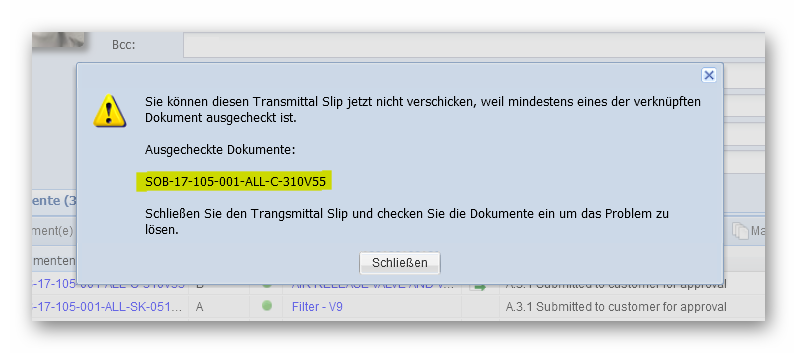
Automatisch erstelltes Deckblatt
PIRS erstellt automatisch ein Anschreiben/Deckblatt auf der Grundlage Ihrer Unternehmensvorlage. Die pdf-Datei wird an Ihr Transmittel angehängt und zusammen mit den Dateien der beigefügten Dokumente an den Empfänger gesendet. Das Deckblatt ist auch in Ihren Transmittel Slip in PIRS hinterlegt (siehe Screenshot).